Vad du ska göra när Google Drive inte fungerar

Google Drive kan sluta fungera när som helst; när det händer, här är några användbara tips som du kan prova.
Google är världens teknikjätte, men det betyder inte att det kan misslyckas då och då. Det spelar ingen roll om du använder Dokument, Gmail eller Drive. Det kommer en tid då de kommer att misslyckas. Så vad kan du göra när de slutar fungera? Här är några tips du kan prova.
Det är alltid en bra idé att prova grunderna först innan du ger dig in på något mer komplicerat. Du vet aldrig; kanske något så enkelt som att rengöra webbläsarens cache för Chrome bara kan göra susen. Att kontrollera din internetanslutning och logga ut och sedan in igen är också ett måste.
Du förväntar dig att ditt internet alltid ska fungera, men det kan också misslyckas. Om du ser ett Försöker ansluta-felmeddelande på skärmen eller om det tar en evighet innan Drive laddas, så finns det en god chans att det är din internetanslutning.
Versionen av webbläsaren du använder kan också påverka Drive eftersom den kan användas med de två senaste versionerna av webbläsaren du använder. Det är också viktigt att JavaScript och cookies också är aktiverade. Storleken på filen kan också vara orsaken. Om filen överskrider filstorleksgränsen som Drive har angett kommer du att få problem.
Ibland är det inte du; det är Google som har problemet. För att bekräfta att det är Google måste du gå till Googles Workspace Status Dashboard . Du kommer att se en lista över alla Google-tjänster med en grön prick bredvid dem, vilket indikerar att de är igång.
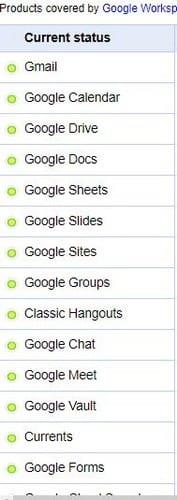
Det är inte ovanligt att ditt antivirus är boven till några av de problem du går igenom, inklusive det här. Om du inte är säker på om du har stängt av Windows-säkerheten som följde med din dator. Du måste gå till Inställningar, följt av Uppdatering och säkerhet. Gå sedan till Windows-säkerhet och klicka på Öppna Windows-säkerhet.
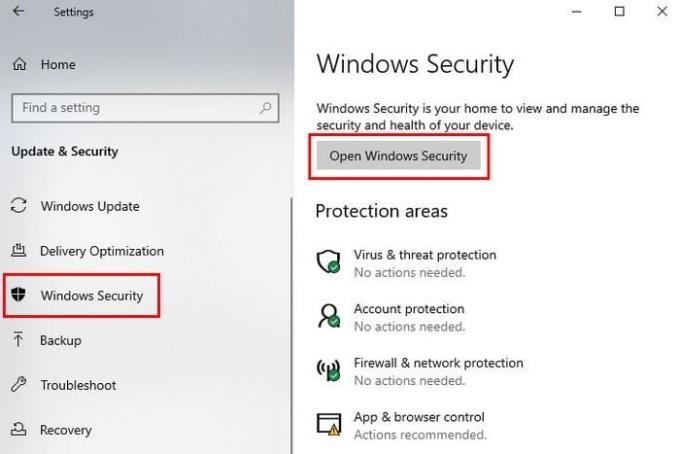
Gå nu till Brandvägg och nätverksskydd, klicka på ditt nätverk och stäng av Microsoft Defender-brandväggen.
Förr eller senare kommer vi alla att behöva ta itu med en Google-tjänst som av någon anledning inte fungerar. Förhoppningsvis kan problemet lösas med grundläggande korrigeringar som att stänga av och slå på din internetanslutning. Finns det någon specifik metod som alltid fungerar för dig? Dela den med oss i kommentarerna nedan, och glöm inte att dela artikeln med andra på sociala medier.
Annonser kan vara användbara eftersom de informerar dig om erbjudanden och tjänster du kan behöva. Men de kan bli ohanterliga och bli irriterande. Det är då du vänder dig till annonsblockerare. Lär dig hur du konfigurerar Ad-Blocker i Opera för Android med dessa steg.
Lär dig hur man markerar eller framhäver viss text i dina Google Docs-dokument med hjälp av dessa steg för din dator, smartphone eller surfplatta.
Webbläsaren Google Chrome erbjuder ett sätt för dig att ändra de typsnitt den använder. Lär dig hur du ställer in typsnittet på det du vill.
Lär dig hur du markerar text med färg i Google Slides-appen med denna steg-för-steg-guide för mobil och dator.
Se hur du kan identifiera en specifik färg med ett integrerat verktyg i Firefox utan att använda tredjepartsprogram.
Du kan hitta flera tillägg för Gmail för att göra din hantering av e-post mer produktiv. Här är de bästa Gmail Chrome-tilläggen.
Se hur enkelt det är att lägga till ett ord eller ett annat språk i Firefox stavningskontroll. Se också hur du kan stänga av stavningskontroll för webbläsaren.
Se vilka steg du ska följa för att snabbt stänga av Google Assistant. Känn dig mindre övervakad och inaktivera Google Assistant.
Dina Facebook-vänner kan se alla kommentarer du skriver på offentliga inlägg. Facebook-kommentarer har inga individuella sekretessinställningar.
Att veta hur du ändrar Facebooks integritetsinställningar på en telefon eller tablet gör det enklare att hantera ditt konto.








